- Як відновити повідомлення та вкладення
- вам знадобитися
- Як отримати доступ до текстових повідомлень на iPhone
- Отримання доступу до резервної копії iTunes або iCloud для відновлення повідомлень
- Відновлення видалених або втрачених повідомлень з iPhone
- Експорт iPhone повідомлень, вкладень і текстів
- Вам потрібна допомога в отриманні ваших текстів чи SMS-повідомлень?
- Часто задавані питання
Difficulty: easy
Steps: up to 4
Time needed: 5 minutes
Як відновити повідомлення та вкладення
Ця стаття допоможе вам відновити видалені текстові повідомлення (з iMessage або SMS) і вкладення з вашого iPhone або iPad. Він також допоможе вам експортувати ваші iPhone-повідомлення в різних форматах.
Спочатку ми починаємо керівництво з найпростіших підходів, так як багато хто з них вбудовані в безкоштовну версію iPhone Backup Extractor, нашого флагманського додатки. У міру того, як керівництво просувається, і методи стають більш витонченими, ми розглянемо деякі додаткові варіанти.
Ці короткі кроки:
- Завантажити та встановити iPhone Backup Extractor
- Додайте свою обліковий запис iCloud або локальну резервну копію iTunes.
- Перегляньте свої повідомлення - включаючи віддалені
- Перегляд або експорт текстів у вигляді файлів PDF або HTML
Якщо ви хочете пропустити введення, ви можете клацнути по посиланнях вище, щоб зануритися прямо в дію. Якщо ви не людина слів, ми включили відео нижче, щоб ви пройшли через нього.
вам знадобитися

ПК з Windows або Mac

Створення резервних копій та облікові дані iCloud

Або резервна копія iTunes

iPhone Backup Extractor
Як отримати доступ до текстових повідомлень на iPhone
Почнемо з основ: як отримати доступ до текстів на iPhone. iOS - це безпечна система і відмінно захищає свої дані, але час від часу корисно її витягати. У Reincubate ми знаходили способи зробити це з 2008 року, коли наш засновник вперше побудував iPhone Backup Extractor, щоб врятувати свої втрачені дані.
Існує чотири джерела даних текстових повідомлень:
- Локальні резервні копії iTunes
- iCloud резервні копії iPhone
- Виняток з будь-якого з перерахованих вище
- Синхронізація з повідомленнями в iCloud
Ми вперше застосували всі ці чотири методи - і вбудували їх в iPhone Backup Extractor - тому давайте використовувати їх, щоб допомогти вам.
Отримання доступу до резервної копії iTunes або iCloud для відновлення повідомлень
Залежно від того, як налаштований ваш телефон, він може створювати резервні копії через iTunes на ПК або Mac або автоматично на iCloud. Найшвидший спосіб перевірити це - подивитися на свій iPhone. Зайдіть в Settings → [your name] → iCloud → iCloud Backup. Якщо у вас увімкнено резервне копіювання iCloud, в цьому розділі буде вказано, коли було виконано останнім резервне копіювання. Як це:
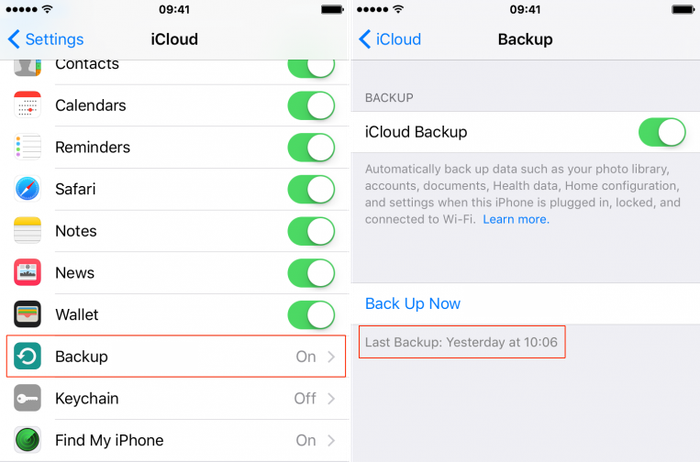
Перевірка наявності резервних копій iCloud
Якщо ви не включили резервні копії iCloud на своєму телефоні, ви можете використовувати цей екран, щоб включити їх і відразу ж зробити резервну копію. Однак створити резервну копію на вашому ПК або Mac швидше, і у вас вже може бути така резервна копія. Якщо ви встановите безкоштовну версію iPhone Backup Extractor ( завантажити ), Вона покаже вам всі резервні копії на вашому комп'ютері. Ось як це виглядає:
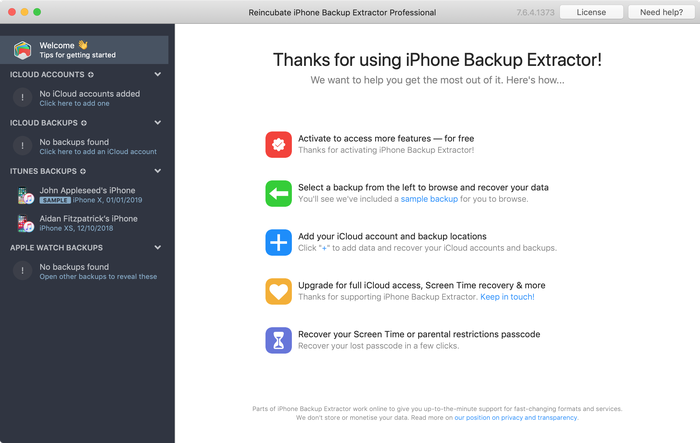
iPhone Backup Extractor показує резервні копії iTunes
Якщо ви впевнені, що ваша резервна копія досить свіжа, ви можете пропустити цей розділ. Якщо немає, давайте створимо або відновимо вашу резервну копію. Для користувачів резервного копіювання iCloud це досить просто: знову зайдіть в Settings → [your name] → iCloud → iCloud Backup. Натисніть «Назад зараз». Це запустить процес оновлення резервної копії iCloud вашого телефону. При цьому корисно бути в зоні дії швидкої бездротової мережі, оскільки це прискорить процес.
Якщо ви не використовуєте резервні копії iCloud і хочете створити або оновити резервну копію iTunes, спочатку переконайтеся, що у вас встановлений iTunes. У Apple є чітке керівництво, в якому пояснюється, як створити резервну копію .
Відновлення видалених або втрачених повідомлень з iPhone
Тепер ми створили резервну копію, давайте подивимося на доступні в ній дані.
Завантаживши Reincubate iPhone Backup Extractor, ви побачите список даних iPhone в лівій частині програми. Він покаже ваші резервні копії iTunes і має розділ, який пояснює, як додати ваш обліковий запис iCloud і резервні копії iCloud. (Це безпечно, але якщо ви хочете дізнатися більше, ви можете прочитати більше про те, хто ми і як ми ставимося до конфіденційності та даними.)
Після додавання резервної копії виберіть її в лівому меню iPhone Backup Extractor. Це призведе до огляду доступних даних, як показано:
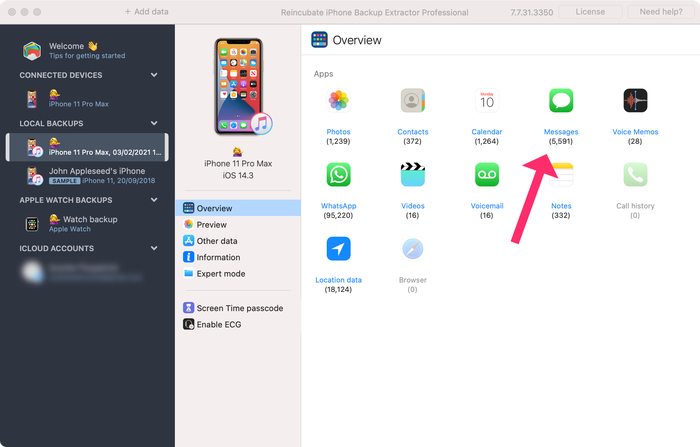
iPhone Backup Extractor показує повідомлення, доступні для відновлення
Огляд покаже вам, скільки повідомлень можна побачити в резервної копії, і ви можете отримати їх, клацнувши значок знайомих зелених повідомлень. Однак, щоб дослідити їх, немає необхідності негайно експортувати їх. Замість цього, якщо ви виберете «Попередній перегляд» з елементів управління вкладками в огляді, ви побачите, що ви можете вибрати «повідомлення» і зануритися прямо в список історії повідомлень на вашому iPhone.
У нижній частині цього вікна є список, що розкривається елемент управління, який дозволяє включити відображення видалених повідомлень. Установка «показати все» буде включати видалені повідомлення в попередньому перегляді. Ми виділяємо їх червоним, ось так:
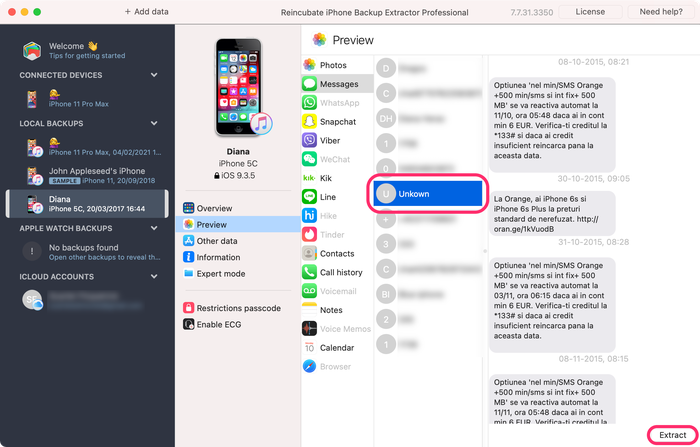
iPhone Backup Extractor показує попередній перегляд видалених повідомлень
Експорт iPhone повідомлень, вкладень і текстів
За допомогою SMS та MMS-повідомлень на вашому iPhone, показаних в iPhone Backup Extractor, їх легко експортувати. Безкоштовна версія програми буде експортувати до чотирьох одночасно, в той час як ліцензійний випуск видаляє це обмеження. (Якщо вам потрібно тільки кілька повідомлень, ви можете обійти це, отримавши ваші повідомлення по чотири за раз, хоча простіше зареєструватися!)
Щоб експортувати повідомлення iPhone, перейдіть на вкладку «Огляд», потім клацніть значок «Вилучити повідомлення». Це запропонує вам вибрати формат для вилучення ваших повідомлень. Ви можете експортувати їх в наступних форматах:
Для більшості користувачів формат PDF - кращий вибір. Файли PDF можуть бути прочитані будь-яким комп'ютером або смартфоном і завжди виглядають однаково. Вони також найбільш корисні, якщо вам коли-небудь знадобиться надати доказ повідомлення, наприклад, якщо ви показуєте скасування призначення або замовлення.
Вам потрібна допомога в отриманні ваших текстів чи SMS-повідомлень?
Якщо більш ранні методи не привели вас до повернення всіх ваших текстів і iMessages, то не все втрачено. Reincubate iPhone Backup Extractor побудований на основі технології, яку ми називаємо Cloud Data API. Це дозволяє нам робити досить складні речі, які є унікальними для Reincubate. Ми можемо використовувати його для відновлення даних з «часткового знімка», який містить більш старі дані, ніж ваша резервна копія iCloud. Якщо ваші дані були збережені на незашифрованому диску, можливо, що відновлення диска має потенціал.
We have a number of tricks we can harness for you, and we genuinely love talking to our users. 👩💻 Do not be a stranger: reach out to the support team with the email address at the bottom of this page, and let them know what you've tried and how you've got on.
Часто задавані питання
Як я можу переглянути iMessage на ПК з Windows?
Найпростіший спосіб отримати iMessages в Windows - виконати наступні інструкції: iPhone Backup Extractor надає повнофункціональний переглядач iMessage для Windows. Це дозволить вам бачити вкладення, діаграми і повідомлення на вашому ПК з Windows, як і на вашому iPhone.
Як я можу отримати iMessages на Mac?
Додаток «Повідомлення» на нових комп'ютерах Mac інтегрується з iCloud, щоб надати вам доступ до iMessages і текстам на робочому столі. Налаштування проста:
Переконайтеся, що ви увійшли в ту ж обліковий запис iCloud на Mac, що і на iPhone
На вашому iPhone перейдіть в Settings → Messages → Text Message Forwarding, і ви побачите список iMessage-сумісних пристроїв, пов'язаних з вашим обліковим записом iCloud.
Увімкніть або вимкніть пристрої, на яких ви хочете використовувати пересилання текстових повідомлень; ви зможете відправляти і отримувати тексти на будь-якому з цих iPad або Mac
Чи можна отримати iMessages на Android?
На даний момент на Android немає простого клієнта iMessage; Apple подбає про те, щоб захистити досвід iMessage. Однак у нас є керівництво, яке допоможе вам перенести iMessages на Android . Зверніться, якщо ви застрягли!
Вам потрібна допомога в отриманні ваших текстів чи SMS-повідомлень?Як я можу отримати iMessages на Mac?






